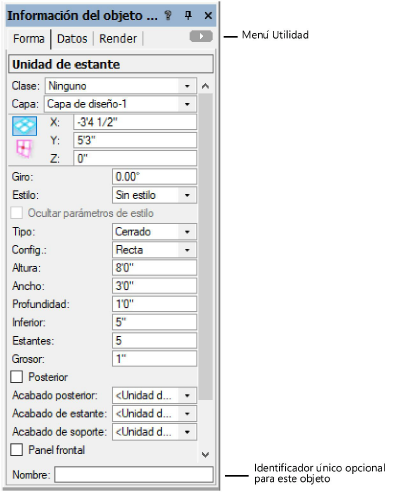
|
Comando |
Ruta de acceso |
Acceso directo |
|
Información del objeto |
Ventana > Paletas |
● Ctrl+I (i mayúscula, Windows) ● Cmd+I (i mayúscula, Mac) |
La paleta Información del objeto proporciona información sobre los objetos seleccionados en un dibujo Vectorworks y permite cambiar los parámetros. La información que se muestra depende del tipo de objetos seleccionados.
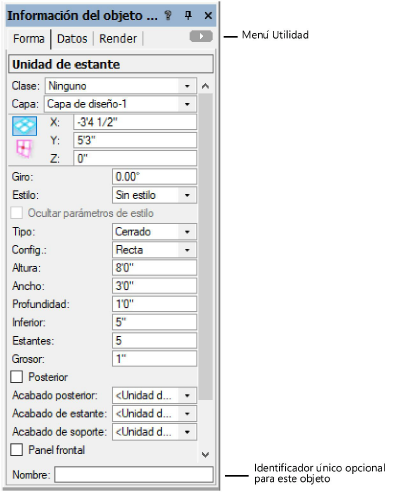
La paleta Información del objeto organiza datos en tres paneles con fichas:
|
Tabulador |
Descripción |
|
Forma |
Enumera parámetros relacionados con la geometría, clase, capa y ubicación del objeto seleccionado |
|
Datos |
Enumera datos adjuntados al objeto seleccionado, incluyendo datos de registro y datos de IFC |
|
Render |
Asigna texturas a objetos 3D. Además, controla el suavizado de malla en OpenGL y Renderworks, y boceto estilos de renderizado. |
Para seleccionar elementos de una lista desplegable de la paleta Información del objeto, use el ratón o escriba la primera letra del elemento deseado para resaltar la coincidencia más cercana de la lista (excluyendo listas de clase y capa).
El menú Utilidad en la esquina superior derecha de la paleta permite personalizar la visualización de esta última:
● Alterne la visibilidad de las pestañas; consulte el tema Cómo controlar la visibilidad de paletas y pestañas.
● Restaure las pestañas desasociadas; consulte el tema Cómo desasociar las pestañas de paleta y devolverlas a la paleta original.
● Datos de IFC (se necesita Vectorworks Design Series); consulte el tema Cómo asignar datos de IFC a objetos.
● Coordenadas globales en vistas de plano rotadas (se necesita Design Series); consulte el tema Rotación de planos.
Puede seleccionar objetos múltiples y editarlos en la paleta Información del objeto. Al seleccionar objetos múltiples los controles de edición son mostrados en la parte superior de cada ficha de la paleta.
Use modo Editar múltiple para realizar el mismo cambio a múltiples objetos del mismo tipo. Si la configuración de parámetros de los objetos son diferentes el campo se muestra en blanco; una casilla de verificación es mostrada con un “estado indeterminado”. Ediciones de parámetros afectan todos los objetos seleccionados en modo edición múltiple.
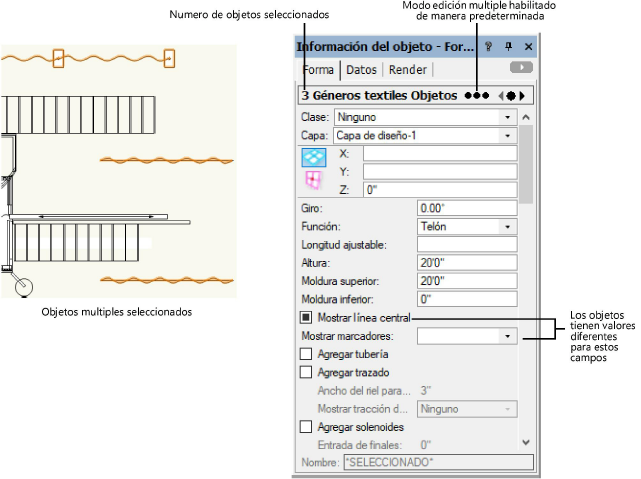
Para editar cada objeto en una selección de manera separada, pulse el control de edición en la parte superior de la pestaña para seleccionar el modo Edición individual. Use los botones flecha Siguiente y Anterior para ir hacia atrás y hacia adelante a través de los objetos seleccionados. Cada objeto se resalta brevemente a medida que se selecciona. Para estar seguro de qué objeto está seleccionado actualmente, pulse el botón circular del centro para resaltarlo nuevamente. Ha llegado al final de los objetos seleccionados en esa dirección si cualquiera de las flechas está atenuada.
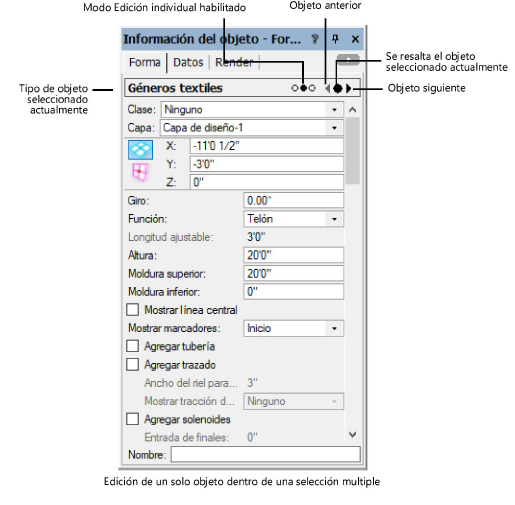
|
Comando |
Ruta de acceso |
|
Guardar posiciones de paleta |
Ventana > Paletas |
Establezca la posición de la paleta Información del objeto, active el panel y la posición del separador del panel de Datos apenas se abra, según se describe en Cómo guardar las posiciones y la configuración de paletas.
Para guardar configuraciones y posiciones de paleta, seleccione el comando.
Para revertir la posición y configuración de la paleta de nuevo a la configuración establecida cuando se creó el espacio de trabajo personalizado (en la carpeta de Preferencias y datos del usuario), pulse Restablecer configuración guardada en el panel Sesión de las preferencias de Vectorworks (ver Preferencias Vectorworks: panel Sesión).
|
Comando |
Ruta de acceso |
Acceso directo |
|
Activar paleta Información del objeto |
Ventana > Paletas |
● Ctrl+‘ (comilla inversa, Windows) ● Cmd+Option+C (Mac) |
Escoja el comando para activar la paleta Información del objeto con un objeto seleccionado en el área de dibujo.
El acceso directo del teclado le permite cambiar rápidamente el foco desde el área de dibujo al primer campo editable en la pestaña activa de la paleta Información del objeto. Repita el acceso directo del teclado para cambiar el foco a través de las fichas de la paleta Información del objeto. Se abre la paleta Información del objeto si la paleta Información del objeto no está abierta o está minimizada (no fijada), y luego el primer campo editable es resaltado. La tecla de acceso directo se puede establecer en el editor de áreas de trabajo.
● El cuadro de diálogo Propiedades de un objeto contiene información muy similar a la paleta Información del objeto. Pulse el botón derecho del ratón en el objeto y seleccione Propiedades en el menú contextual para acceder al cuadro de diálogo Propiedades.
● Para algunos objetos, tales como puertas y símbolos, el comando Editar en el menú contextual abre un cuadro de diálogo para acceder a funciones de edición adicionales.
● Hacer doble clic en un objeto realiza la misma función que cuando se selecciona Editar en el menú contextual (también reactiva el plano de trabajo en el cual se creó un objeto planar).
~~~~~~~~~~~~~~~~~~~~~~~~~